PowerPoint-dia összekapcsolása vagy beágyazása Word-dokumentumba
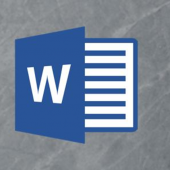
[ad_1]

A Microsoft Office programcsomagban az a jó, hogy a gyűjtemény összes programja elég jól működik együtt. Az egyik példa a Microsoft PowerPoint diák összekapcsolásának vagy beágyazásának képessége a Microsoft Word dokumentumba. Így történik.
Összekapcsolás és beágyazás
Akár összekapcsolja, akár beágyazza a PowerPoint diát a Word dokumentumba, a cél mindig ugyanaz: külső referencia biztosítása, amely a dokumentum tartalmát bókolja. Az összekapcsolás és a beágyazás között azonban vannak olyan finom különbségek, amelyekkel tisztában kell lennie.
Az objektum összekapcsolása és beágyazása között az a különbség, hogy hogyan tárolják az objektum adatait és hogyan frissül az objektumon belüli tartalom. Mivel az adatokat különböző módon tárolják a két módszer között, a tartalom frissítésének folyamata is eltérő lesz, amikor eljön az idő.
ÖSSZEFÜGGŐ: Az Excel munkalap összekapcsolása vagy beágyazása Word dokumentumba
Ha összekapcsol egy objektumot, akkor ez a link egyszerűen elküldi az olvasót a forrásobjektum helyére, amikor rákattint. Maga a fájl valójában nem tárol adatokat a linkelt objektumból a fájlba. Ez akkor előnyös, ha az objektum, amelyhez linkel, nagy méretű és szükséges csökkentse a Word-fájl fájlméretét. Hátránya, hogy ha a társított objektum helye megváltozik, akkor a Word-dokumentumban lévő link megszakad.
Ha beágyaz egy objektumot, akkor nem kell aggódnia, hogy megváltozik-e az objektum helye, mivel az maga a dokumentum része lesz. Vagyis a Word az objektum adatait a tényleges Word fájlban tárolja. A jó hír az, hogy nem kell aggódnia a dokumentum hibás hivatkozásai miatt. Hátránya, hogy az objektum frissítésekor ezek a frissítések nem jelennek meg a beágyazott objektumban, mert nincs kapcsolat a forráshoz. Azt is figyelembe kell vennie, hogy a beágyazott objektumok esetén a fájlméret növekszik.
Összekapcsolhat vagy beágyazhat egy PowerPoint-diát egy Word dokumentumba
A különbség a Microsoft PowerPoint diák Microsoft Word dokumentumba történő összekapcsolása vagy beágyazása között csak egy kattintás.
Első, nyissa meg a PowerPoint bemutatót amely tartalmazza a linkelni vagy beágyazni kívánt diát. Innen válassza ki a kívánt fájlt az előnézeti képre kattintva.

Ezután másolja a diát a vágólapra a Ctrl + c (Mac-en Cmd + c) billentyűparancs segítségével, vagy kattintson a jobb gombbal a diára, és válassza a helyi menü „Másolás” parancsát.

Most, nyissa meg a Word dokumentumot linkelni vagy beágyazni a diát ide. A „Kezdőlap” fül „Vágólap” csoportjában kattintson a lefelé mutató nyílra a „Beillesztés” alatt.

A legördülő menüben kattintson a „Különleges beillesztés” elemre.

Megjelenik a „Különleges beillesztés” ablak. Ha átmásolta a PowerPoint diát a vágólapra, a „As” mezőben megjelenik egy „Microsoft PowerPoint diaobjektum” lehetőség. Kattintson rá az opció kiválasztásához. Ezután a dia beágyazásához kattintson a „Beillesztés” melletti buborékra. A dia összekapcsolásához kattintson a „Link beillesztése” melletti buborékra. A csatolt vagy beágyazott objektum beszúrásához válassza az „OK” lehetőséget.

A Microsoft PowerPoint diát összekapcsolta vagy beágyazta a Microsoft Word dokumentumba.
[ad_2]
Source link
